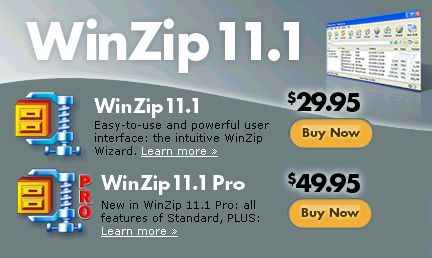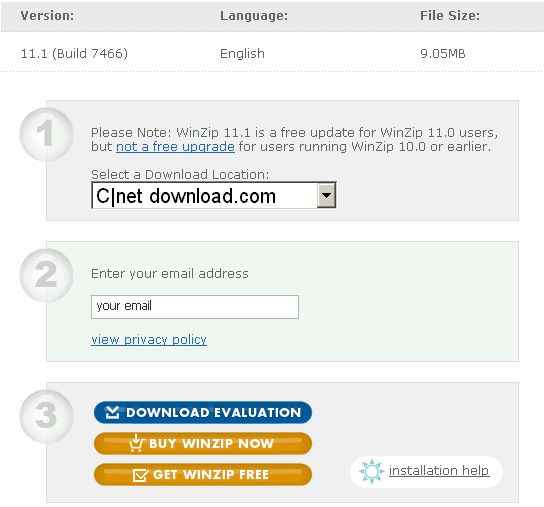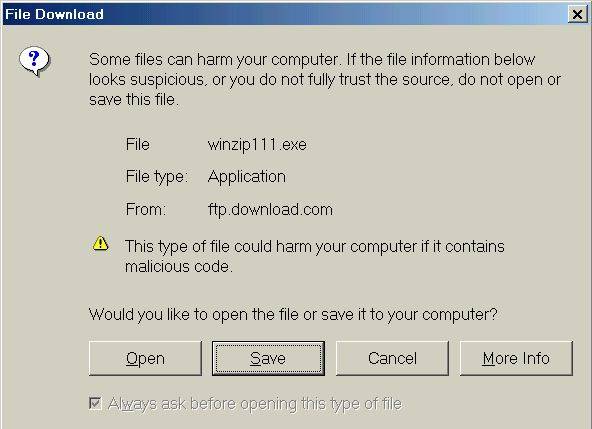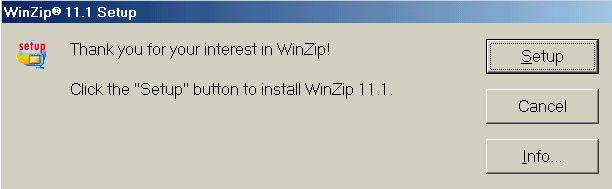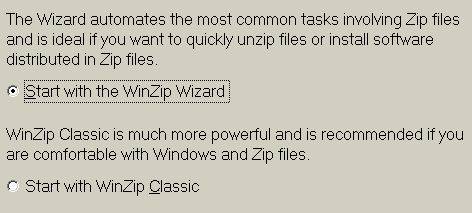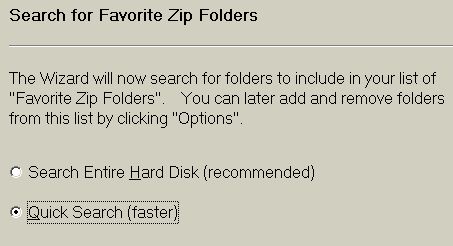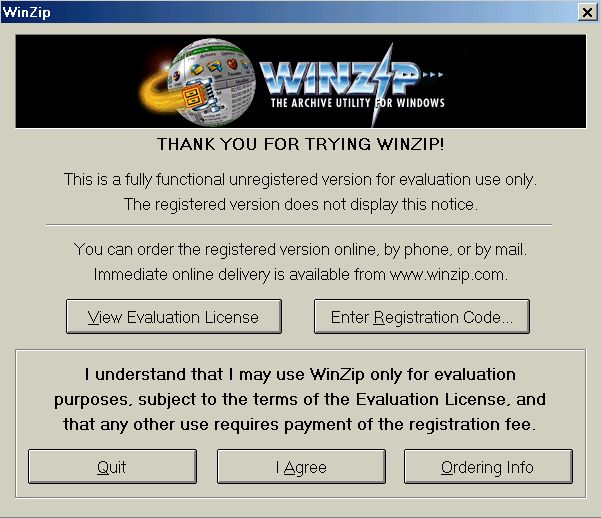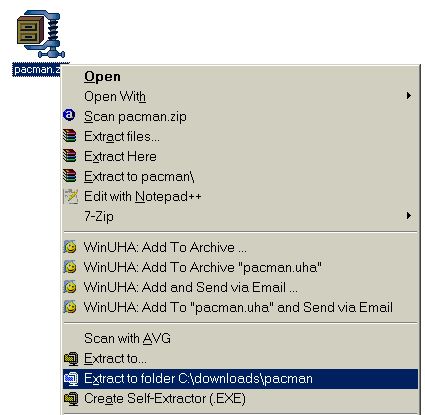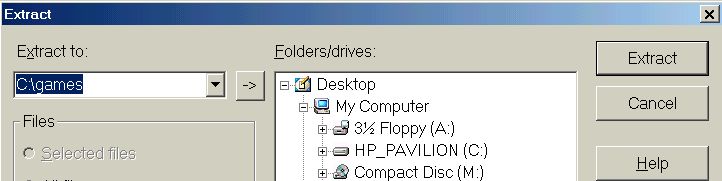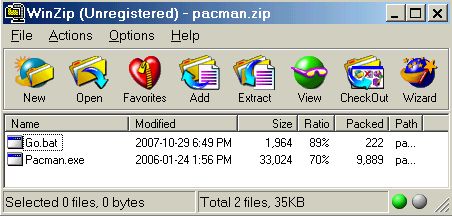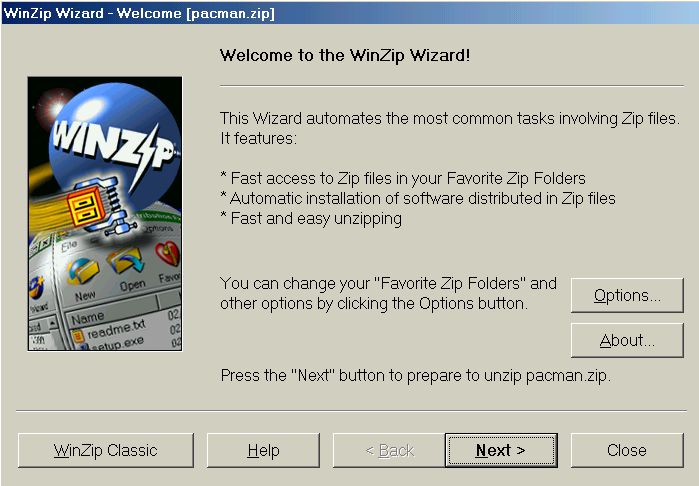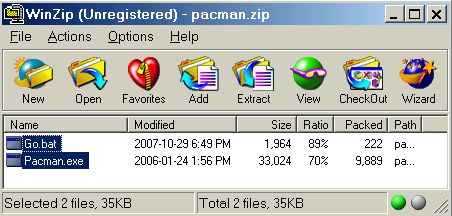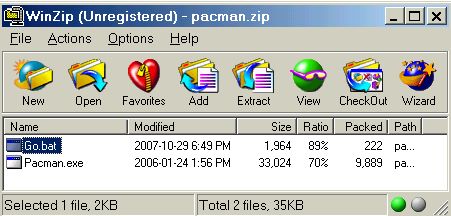המדריך השלם לפריסת קבצים: מדריך ל-WinZip
הקדמה
התוכנה הפופולרית ביותר לפריסת קבצי Zip היא WinZip, והחלק הזה של המדריך יעסוק בהתקנת התוכנה ופריסת קבצים שונים באמצעותה.
אינדקס
- 1.1. התקנת התוכנה
-
1.2. הפעלת התוכנה
-
1.2.1. פריסה בסיסית
- 1.2.1.1. פריסה לתוך התיקייה הנוכחית
- 1.2.1.2. פריסה לתוך תיקייה אחרת
- 1.2.2. פריסה באמצעות אשף הפריסה
- 1.2.2. פריסה באמצעות הממשק הקלאסי
-
1.2.1. פריסה בסיסית
- 1.3. לאחר הפריסה
1.1. התקנת התוכנה
החלק הזה של המדריך יסביר כיצד להתקין את תוכנת WinZip, אך לפני התקנת התוכנה מומלץ לבדוק האם היא כבר מותקנת על המחשב. במידה והתוכנה כבר מותקנת, יש לקפוץ לסעיף העוסק בהפעלת התוכנה.
קיימים מקורות רבים להורדת תוכנת WinZip, המדריך הזה ידגים הורדה מאתר הבית של התוכנה, הנמצא בכתובת http://www.WinZip.com.
נכון לרגע כתיבת המדריך ניתן לקפוץ ישירות לשלב 3 על ידי לחיצה על הקישור הזה, אך במידה וכתובת ההורדה של התוכנה משתנה, יש לפעול על פי הצעדים הבאים (או עפ"י ההוראות באתר הבית של התוכנה).
לאחר שנכנסתם לאתר הבית של התוכנה, הקליקו על קישור ה-"Learn More" שמתייחס לגירסה הרגילה של WinZip (לא גירסת ה-Pro) כמתואר בתמונה הבאה:
גללו את הדף החדש אליו תגיעו עד שתארו כפתור של "Try First", ולחצו עליו:
![]()
בדף החדש אליו תגיעו, לחצו על "Download Evaluation". אם תרצו, תוכלו לספק את האימייל שלכם לפני כן, אך הדבר אינו חובה.
שמרו את התוכנה למיקום כלשהו:
בסיום תהליך ההורדה, הפעילו את הקובץ שהורדתם כדי להתחיל את תהליך ההתקנה, ולחצו על Setup.
התוכנה תתחיל את תהליך ההתקנה. כל שעליכם לעשות הוא ללחוץ על כפתור ה-Next עד לסיום תהליך ההתקנה, למעט בשני מקומות בהם אתם נדרשים לקבל החלטה פעילה:
א. התוכנה תשאל אם אתם מעדפים להתחיל את התוכנה עם הממשק הקלאסי או עם האשף (Wizard). ניתן לעבור בין שני הממשקים או לשנות את הבחירה מאוחר יותר בלי בעיה, ולכן אין זה משנה במה תבחרו:
ב. התוכנת תשאל האם לבצע חיפוש מלא או חיפוש מהיר אחר קבצי Zip, בחרו ב-"Quick Search":
בסיום תהליך ההתקנה לחצו על כפתור ה-Close כדי לסגור את אשף ההתקנה. קבצי ה-Zip שלכם ישוייכו לתוכנת WinZip, ויופיע מעליהם האייקון הבא:

1.2. הפעלת התוכנה
ניתן לפרוס קבצים באמצעות תוכנת WinZip בכמה דרכים. המדריך הזה יקיף את שלושת הדרכים הנפוצות, מתוכן תוכלו לבחור את הדרך הנוחה לכם.
חשוב לציין שהתוכנה מוגדרת בתור "תוכנת ניסיון", כלומר, היא חופשית לתקופה מסוימת ולאחר מכן אתם מתבקשים לשלם עבורה. התוכנה ממשיכה לעבוד באופן מלא גם לאחר סיום תקופת הניסיון, אולם אם אהבתם את התוכנה, אנא שקלו לשלם עליה.
במהלך תקופת הניסיון (וגם לאחריה, אם לא קניתם רישיון שימוש) יופיע המסך הבא לפני פריסת הקבצים, וכדי לעבור אותו תצטרכו להסכים לתנאי הרישיון על ידי לחיצה על כפתור ה-"I Agree":
1.2.1. פריסה בסיסית
תוכנת WinZip מאפשרת לפרוס קבצים ישירות מתוך סייר החלונות, באמצעות הקלקה על קובץ ה-Zip עם הלחצן ימני של העכבר.
1.2.1.1. פריסה לתוך התיקייה הנוכחית
כדי לפרוס את קובץ ה-Zip ישירות לתוך אותה תיקייה, יש לבחור באפשרות "Extract to folder ..." והקובץ ייפרס מיידית.
1.2.1.2. פריסה לתוך תיקייה אחרת
כדי לפרוס את קובץ ה-Zip לתוך תיקייה שונה, יש לבחור באפשרות "Extract to ...":
במסך שיופיע לאחר מכן ניתן לבחור את התיקייה אליה הקובץ ייפרס, וללחוץ על Extract כדי להתחיל את תהליך הפריסה:
בסיום תהליך הפריסה (כאשר האור בתחתית התוכנה הופך לירוק) ניתן לצאת מהתוכנה:
1.2.2. פריסה באמצעות אשף הפריסה
כדי להגיע לאשף הפריסה יש לפתוח את קובץ ה-Zip על ידי לחיצה כפולה עליו.
מסך הפתיחה של התוכנה (הממשק הקלאסי או אשף הפריסה) תלוי בהגדרות שלכם, אך אם התוכנה התחילה עם הממשק הקלאסי, ניתן לעבור לאשף על ידי לחיצה על כפתור ה-Wizard או על ידי צירוף המקשים Shift+W:
הפעלת האשף היא פשוטה מאוד ובדרך כלל מצריכה רק לחיצה על Next עד הסוף, אולם יש כמה דברים שחשוב לציין:
- במקרה שהתוכנה שואלת אם ברצונכם להוסיף את התיקייה הנוכחית ל-"Favorite Zip Folders" אין זה משנה במה תבחרו, הקובץ ייפרס בכל מקרה.
- תיקיית ברירת המחדל לפריסת קבצים היא c:\unzipped - אם תרצו לשנות את המיקום לתיקייה שונה, תוכלו לעשות זאת על ידי לחיצה על Options ובחירת התיקייה הרצויה תחת לשונית "Default Unzip Folder".
- ניתן לשנות את תיקיית היעד חד פעמית עבור הקובץ הנוכחי על ידי לחיצה על "Select different folder..." ובחירה בתיקייה הרצויה.
- לאשף הפריסה יכולות להיות בעיות בהתמודדות עם קבצי Zip של משחקים ישנים שמכילים בתוכם קבצי Install.exe, Setup.exe או קבצים בעלי סיומת Scr. עקב כך מומלץ למשתמשים מתחילים לשקול שימוש בממשק הקלאסי או בשיטת הפריסה הבסיסית שמוסברים במדריך הזה.
- לאחר סיום תהליך הפריסה (כשמוצג הכיתוב "The unzip operation is complete" ניתן לצאת מהאשף על ידי לחיצה על כפתור ה-Close.
1.2.3. פריסה באמצעות הממשק הקלאסי
כדי להגיע לממשק הקלאסי יש לפתוח את קובץ ה-Zip על ידי לחיצה כפולה עליו.
מסך הפתיחה של התוכנה (הממשק הקלאסי או אשף הפריסה) תלוי בהגדרות שלכם, אך אם התוכנה התחילה עם אשף הפריסה, ניתן לעבור לממשק הקלאסי על ידי לחיצה על כפתור ה-"WinZip Classic" בפינה השמאלית-תחתונה של האשף.
הממשק הקלאסי של WinZip מציע אפשרויות פריסה מתקדמות, כמו למשל בחירת קבצים ספציפיים לפריסה או הפעלת קבצים ישירות מתוך התוכנה. במקרים מסויימים האופציות הללו עשויות להיות מאוד נוחות, אך עבור הפעלת משחקים ישנים חשוב מאוד לוודא שכל הקבצים נפרסים ללא יוצא מן הכלל ושהקבצים לא מופעלים ישירות מתוך התוכנה!
שימו לב: סימון ("הכחלה") של קבצים בודדים בממשק הקלאסי יגרום לכך שרק הם יפרסו, ולכן כדי לפרוס את כל הקבצים יש לסמן את כולם או לחלופין לא לסמן אף אחד מהם, כמודגם בתמונות הבאות:
לעומת זאת, בחירה בקובץ מסויים תפרוס רק אותו, כמודגם בתמונה הבאה (הקובץ שייפרס הוא Go.bat אך המשחק לא יכול לעבוד ללא הקובץ Pacman.exe!):
כדי להתחיל את תהליך הפריסה עצמו, יש ללחוץ על כפתור ה-Extract או על צירוף המקשים Shift+E. ייפתח חלון שיאפשר לכם לקבוע את תיקיית היעד, ולאחר שבחרתם לאן אתם רוצים לפרוס את הקובץ, תוכלו ללחוץ שוב על Extract ולהתחיל לפרוס את הקובץ. בגמר התהליך (כאשר האור בתחתית התוכנה יהפוך לירוק) ניתן לצאת מהתוכנה.
1.3. לאחר הפריסה
לאחר סיום תהליך הפריסה תוכלו סופסוף להפעיל את המשחק שהורדתם. לשם כך תוכלו להעזר במדריכים להפעלת משחקים ישנים הממוקמים במדור העזרה של האתר. בהצלחה!